ipad怎么投屏希沃一體機
ipad怎么投屏希沃一體機
前引:“學校老師一枚,教室里裝了希沃交互式電子白板,怎么才能把iPad同步投屏到白板上?想拿著iPad在教室里走動授課,直接在iPad上用Goodnotes或思維導圖寫板書給學生看。跪求各位大佬幫助!”
ipad投屏到希沃一體機上,實現老師直接在ipad上操作授課還是非常簡單的,本文就與大家分享兩種方式:

希沃白板自帶的投屏功能
1、希沃白板自帶有投屏功能,也就是我們只需要在ipad上下載一個“希沃白板”,
2、打開希沃白板,首先你要在希沃白板中做好課件或者直接導入自己的課件。點擊右上角的新建課件,導入自己的課件就可以了;
導入的時候一定要注意,太老版本的ppt不行,我之前就是這樣,導入不了。可以先下載一個wps軟件,將自己的ppt另存為.pptx格式的就可以了。
3、在ipad或者手機上就可以看到右上角的“移動授課”……
當然希沃白板的投屏功能還是受內容限制的,若我們想要授課內容不受限制,可以嘗試Awind奇機無線投屏器
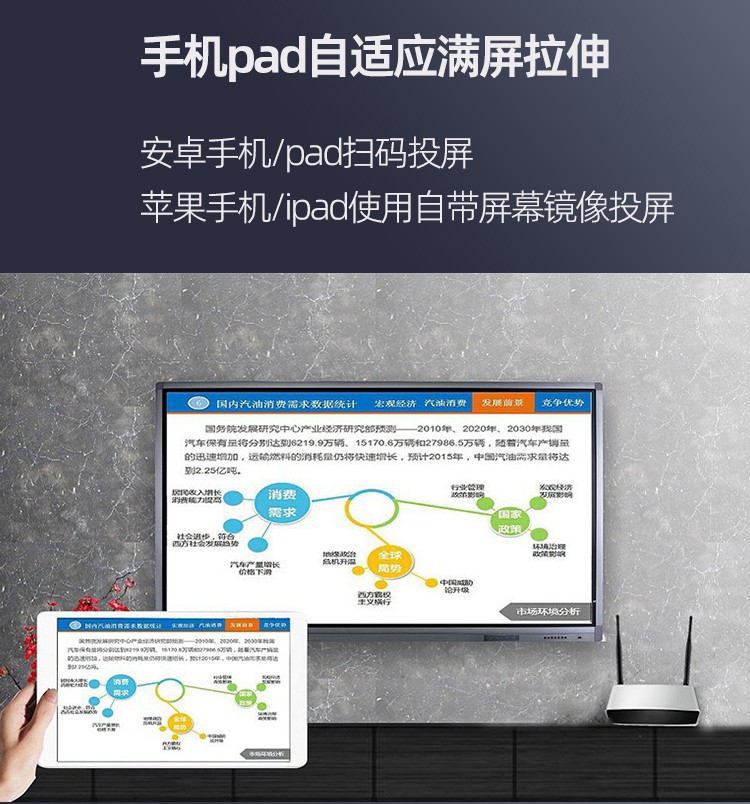
Awind奇機無線投屏器希沃白板投屏
1、使用HDMI線連接投屏器與希沃白板(希沃一體機);
2、使用網線連接投屏器到路由器,手機連接路由器的WIFI;或者ipad直接連接連接投屏器的WIFI(名稱ESHOW_xxx,默認密碼12345678);
3、打開ipad的【Airplay屏幕鏡像】功能,讓ipad與希沃白板保持同步,內容不受限制!可以在iPad上使用Goodnotes或思維導圖等應用程序寫板書,學生們就可以在大屏幕上看到您的筆跡了。
總之,使用希沃一體機的Airplay功能可以讓您輕松地將iPad投屏到大屏幕上,實現更加靈活、高效的教學方式。
溫馨提示:投屏器自帶的WIFI熱點要求ipad和投屏器在30米范圍內,若使用的路由器則看路由器的WIFI范圍。
